 Tutoriel système
Tutoriel système
 Série Windows
Série Windows
 Comment utiliser la fonction de restauration en un clic pour restaurer le problème d'écran noir dans le système Windows 10
Comment utiliser la fonction de restauration en un clic pour restaurer le problème d'écran noir dans le système Windows 10
Comment utiliser la fonction de restauration en un clic pour restaurer le problème d'écran noir dans le système Windows 10
Lorsque nous utilisons l'ordinateur, si nous rencontrons fréquemment un écran noir de l'ordinateur, nous pouvons penser à utiliser la fonction de restauration en un clic intégrée au système, qui consiste à restaurer notre système endommagé et problématique au moment où nous l'avons sauvegardé. en haut. Ainsi, à la connaissance de l'éditeur, nous pouvons trouver les mises à jour et la sécurité dans les paramètres du système puis effectuer une série d'opérations. Jetons un coup d'œil à la façon dont l'éditeur a effectué les étapes spécifiques ~

Comment restaurer l'écran noir du système Windows 10 en un seul clic
Méthode 1 :
Récupération du système
1. le logo Windows 10, comme indiqué ci-dessous. Pendant que le cercle tourne, comptez 5 secondes.
Appuyez ensuite directement sur le bouton d'alimentation pour éteindre. Pour les ordinateurs de bureau, s'il y a un « bouton de réinitialisation » sur le châssis, vous pouvez également appuyer directement sur le bouton de redémarrage.
2. Répétez cette opération 2 à 3 fois. Lorsque vous le rallumerez, vous entrerez dans l'interface comme indiqué ci-dessous :
3. Cliquez sur "Afficher les options de réparation avancées" avec la souris pour accéder au mode RE de Win10. Le mode RE de Win10 vous permet de « réinitialiser cet ordinateur » ou de « revenir au système précédent ».
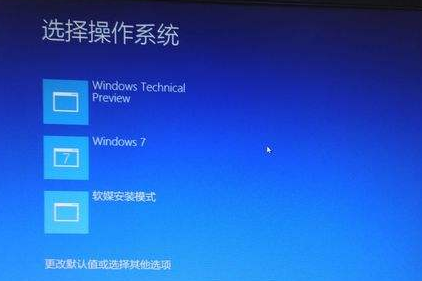
Méthode 2 :
Réinitialiser cet ordinateur
Fonction : Réinstaller automatiquement le système Windows 10 Vous pouvez choisir de conserver les logiciels, applications et données existants.
Méthode 3 :
Retour à la version précédente
1. Cela signifie que si vous installez win10 via la méthode "upgrade", vous pouvez directement revenir au système avant la mise à niveau.

2. Par exemple, si vous effectuez une mise à niveau de Win7 vers Win10, revenez à Win7 (toutes les applications logicielles et les données du système d'origine seront conservées)
3. résolvez le problème ou abandonnez Win10 et revenez au système d'origine.
Méthode 4 :
Réinstaller le système
1. Si le problème ne peut pas être résolu après avoir essayé différentes méthodes, vous pouvez réinstaller le système.
2. Le système d'exploitation de System Home convient aux débutants, et l'installation est très simple et facile pour démarrer avec un fonctionnement infaillible !
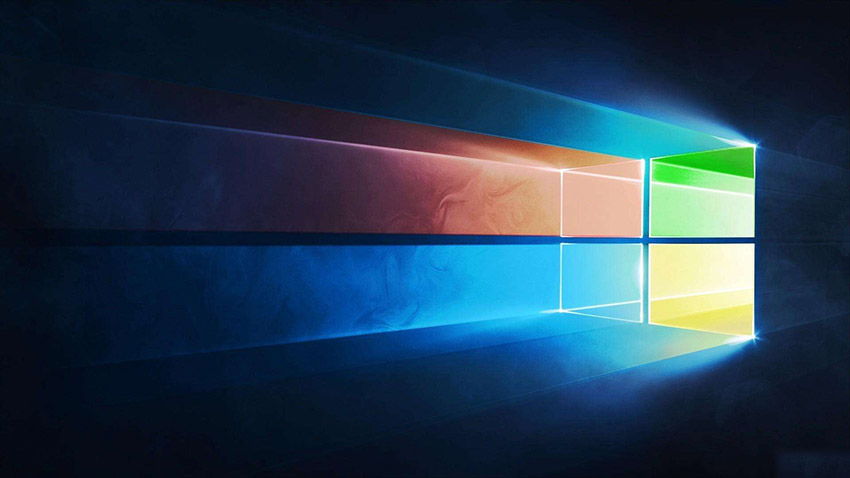
3. Le système de ce site est sûr, stable, écologique et fluide. Vous pouvez télécharger le système d'exploitation dont nous avons besoin depuis l'accueil du système :
>>>Téléchargement du système de bureau win10 64 bits<. ;
>>>Téléchargement du système de bureau win10 32 bits
>>Téléchargement du système d'ordinateur portable win10 64 bitsTéléchargement du système pour ordinateur portable win10 32 bits
>>>Adresse du site Web
Première étape, préparation1. Téléchargez l'outil de réinstallation en un clic de Feifei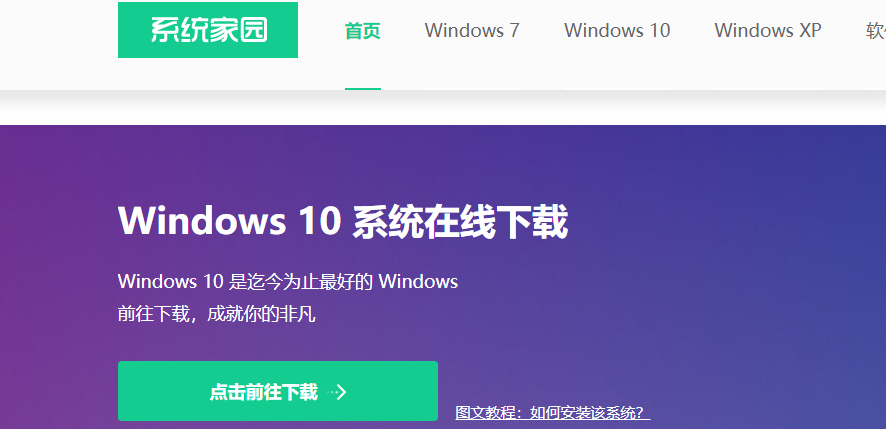 2. L'ordinateur peut être connecté à Internet et démarrer normalement.
2. L'ordinateur peut être connecté à Internet et démarrer normalement.
3. Cette étape vise à aider les utilisateurs à sauvegarder les données de l'ordinateur. Si vous n'avez pas besoin de sauvegarder, décochez et cliquez sur Suivant si nécessaire. Une fois la sauvegarde terminée, vous passerez automatiquement à l'étape suivante. .
4. Cette étape est l'interface de sélection du système. Nous pouvons choisir un système win10 32 bits ou 64 bits pour l'installation. Après l'avoir sélectionné, cliquez.
5. Le système win8 est en cours de téléchargement. La vitesse de téléchargement est déterminée par la vitesse de votre réseau, vous pouvez également resélectionner le système, ou suspendre temporairement le téléchargement et la limite de vitesse, etc. 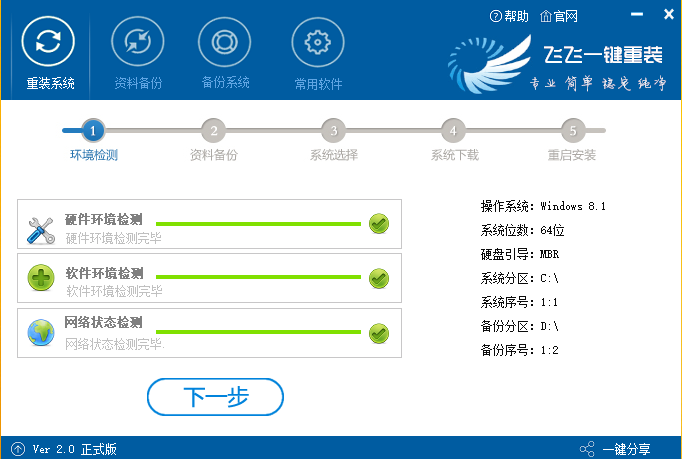
Plus d'informations sur l'écran noir de Win10 :
>>>Que dois-je faire si Windows10 a un écran noir et que la barre des tâches ne répond pas
>>>windows10 démarre avec un écran noir et uniquement le pointeur de la souris
>>>Que dois-je faire si l'écran noir continue de clignoter sous Windows 10Ce qui précède est le contenu détaillé de. pour plus d'informations, suivez d'autres articles connexes sur le site Web de PHP en chinois!

Outils d'IA chauds

Undresser.AI Undress
Application basée sur l'IA pour créer des photos de nu réalistes

AI Clothes Remover
Outil d'IA en ligne pour supprimer les vêtements des photos.

Undress AI Tool
Images de déshabillage gratuites

Clothoff.io
Dissolvant de vêtements AI

AI Hentai Generator
Générez AI Hentai gratuitement.

Article chaud

Outils chauds

Bloc-notes++7.3.1
Éditeur de code facile à utiliser et gratuit

SublimeText3 version chinoise
Version chinoise, très simple à utiliser

Envoyer Studio 13.0.1
Puissant environnement de développement intégré PHP

Dreamweaver CS6
Outils de développement Web visuel

SublimeText3 version Mac
Logiciel d'édition de code au niveau de Dieu (SublimeText3)

Sujets chauds
 La mise à l'échelle sans perte sur Steam Deck OLED exécute des jeux jusqu'à 2x FPS
Aug 26, 2024 am 10:07 AM
La mise à l'échelle sans perte sur Steam Deck OLED exécute des jeux jusqu'à 2x FPS
Aug 26, 2024 am 10:07 AM
ETA Prime a récemment présenté un logiciel payant appelé Lossless Scaling sur le ROG Ally X. Bien qu'il n'améliore pas réellement les performances de jeu réelles, le logiciel améliore l'expérience en ajoutant la génération d'images et la mise à l'échelle de la résolution. Ces deux-là peuvent
 Comment mettre à jour la dernière version de Bybit Exchange? Y aura-t-il un impact s'il n'est pas mis à jour?
Feb 21, 2025 pm 10:54 PM
Comment mettre à jour la dernière version de Bybit Exchange? Y aura-t-il un impact s'il n'est pas mis à jour?
Feb 21, 2025 pm 10:54 PM
La façon de mettre à jour les échanges de recours varie selon la plate-forme et l'appareil: mobile: vérifiez les mises à jour et installez dans l'App Store. Client de bureau: vérifiez les mises à jour dans le menu d'aide et installez automatiquement. Page Web: Vous devez accéder manuellement au site officiel pour les mises à jour. Le défaut de mise à jour de l'échange peut entraîner des vulnérabilités de sécurité, des limitations fonctionnelles, des problèmes de compatibilité et une réduction de l'efficacité de l'exécution des transactions.
 Entrée de la version Web Deepseek Entrée du site officiel Deepseek
Feb 19, 2025 pm 04:54 PM
Entrée de la version Web Deepseek Entrée du site officiel Deepseek
Feb 19, 2025 pm 04:54 PM
Deepseek est un puissant outil de recherche et d'analyse intelligent qui fournit deux méthodes d'accès: la version Web et le site officiel. La version Web est pratique et efficace et peut être utilisée sans installation; Que ce soit des individus ou des utilisateurs d'entreprise, ils peuvent facilement obtenir et analyser des données massives via Deepseek pour améliorer l'efficacité du travail, aider la prise de décision et promouvoir l'innovation.
 Enseignement du nœud PI: Qu'est-ce qu'un nœud PI? Comment installer et configurer le nœud PI?
Mar 05, 2025 pm 05:57 PM
Enseignement du nœud PI: Qu'est-ce qu'un nœud PI? Comment installer et configurer le nœud PI?
Mar 05, 2025 pm 05:57 PM
Explication détaillée et guide d'installation pour les nœuds de pignon Cet article introduira l'écosystème de pignon en détail - nœuds PI, un rôle clé dans l'écosystème de pignon et fournir des étapes complètes pour l'installation et la configuration. Après le lancement du réseau de test de la blockchain pèse, les nœuds PI sont devenus une partie importante de nombreux pionniers participant activement aux tests, se préparant à la prochaine version du réseau principal. Si vous ne connaissez pas encore Pinetwork, veuillez vous référer à ce qu'est Picoin? Quel est le prix de l'inscription? PI Utilisation, exploitation minière et sécurité. Qu'est-ce que Pinetwork? Le projet Pinetwork a commencé en 2019 et possède sa pièce exclusive de crypto-monnaie PI. Le projet vise à en créer un que tout le monde peut participer
 Comment installer Deepseek
Feb 19, 2025 pm 05:48 PM
Comment installer Deepseek
Feb 19, 2025 pm 05:48 PM
Il existe de nombreuses façons d'installer Deepseek, notamment: Compiler à partir de Source (pour les développeurs expérimentés) en utilisant des packages précompilés (pour les utilisateurs de Windows) à l'aide de conteneurs Docker (pour le plus pratique, pas besoin de s'inquiéter de la compatibilité), quelle que soit la méthode que vous choisissez, veuillez lire Les documents officiels documentent soigneusement et les préparent pleinement à éviter des problèmes inutiles.
 Counper Exchange Software Channel Entrée du site Web officiel
Feb 21, 2025 pm 10:39 PM
Counper Exchange Software Channel Entrée du site Web officiel
Feb 21, 2025 pm 10:39 PM
L'entrée officielle du site Web de l'échange de Coinsuper: https://www.coinsuper.com. Les canaux de téléchargement du client sont: le client Windows, le client macOS et le mobile (iOS / Android). L'inscription nécessite un e-mail, un numéro de téléphone mobile et un mot de passe, et vous devez effectuer une authentification réelle avant de pouvoir échanger. La plate-forme fournit une variété de transactions d'actifs numériques, notamment Bitcoin, Ethereum, etc., avec le taux de frais de transaction de 0,1% pour les commandes et les accepteurs. Les garanties de sécurité comprennent le stockage du portefeuille à froid, la vérification à double facteur, les mesures de financement anti-monnaie et le financement antiterroriste et avec le public de la sécurité
 Installation officielle du site officiel de Bitget (Guide du débutant 2025)
Feb 21, 2025 pm 08:42 PM
Installation officielle du site officiel de Bitget (Guide du débutant 2025)
Feb 21, 2025 pm 08:42 PM
Bitget est un échange de crypto-monnaie qui fournit une variété de services de trading, notamment le trading au comptant, le trading de contrats et les dérivés. Fondée en 2018, l'échange est basée à Singapour et s'engage à fournir aux utilisateurs une plate-forme de trading sûre et fiable. Bitget propose une variété de paires de trading, notamment BTC / USDT, ETH / USDT et XRP / USDT. De plus, l'échange a une réputation de sécurité et de liquidité et offre une variété de fonctionnalités telles que les types de commandes premium, le trading à effet de levier et le support client 24/7.
 Le package d'installation OUYI OKX est directement inclus
Feb 21, 2025 pm 08:00 PM
Le package d'installation OUYI OKX est directement inclus
Feb 21, 2025 pm 08:00 PM
OUYI OKX, le premier échange mondial d'actifs numériques, a maintenant lancé un package d'installation officiel pour offrir une expérience de trading sûre et pratique. Le package d'installation OKX de OUYI n'a pas besoin d'être accessible via un navigateur. Le processus d'installation est simple et facile à comprendre.





